Vba: 서식을 적용하여 줄을 삽입하는 방법
VBA에서 다음 구문을 사용하여 위의 줄과 동일한 형식의 줄을 삽입할 수 있습니다.
Sub insertRowWithFormatting()
ActiveCell.Offset(1).EntireRow.Insert Shift:=xlDown, CopyOrigin:=xlFormatFromRightOrAbove
ActiveCell.EntireRow.Copy
ActiveCell.Offset(1).EntireRow.PasteSpecial xlPasteFormats
Application.CutCopyMode = False
End Sub
이 특정 매크로는 현재 선택된 행의 셀과 정확히 동일한 서식을 사용하여 현재 선택된 셀 아래에 행을 삽입합니다.
참고 : Application.CutCopyMode = False 행은 매크로가 실행된 후 잘라내기 및 복사 모드가 비활성화되어야 함을 지정합니다.
다음 예에서는 실제로 이 구문을 사용하는 방법을 보여줍니다.
관련 항목: VBA를 사용하여 여러 행을 삽입하는 방법
예: VBA에서 서식이 있는 줄 삽입
다양한 농구 선수에 대한 정보가 포함된 다음과 같은 데이터 세트가 Excel에 있다고 가정해 보겠습니다.
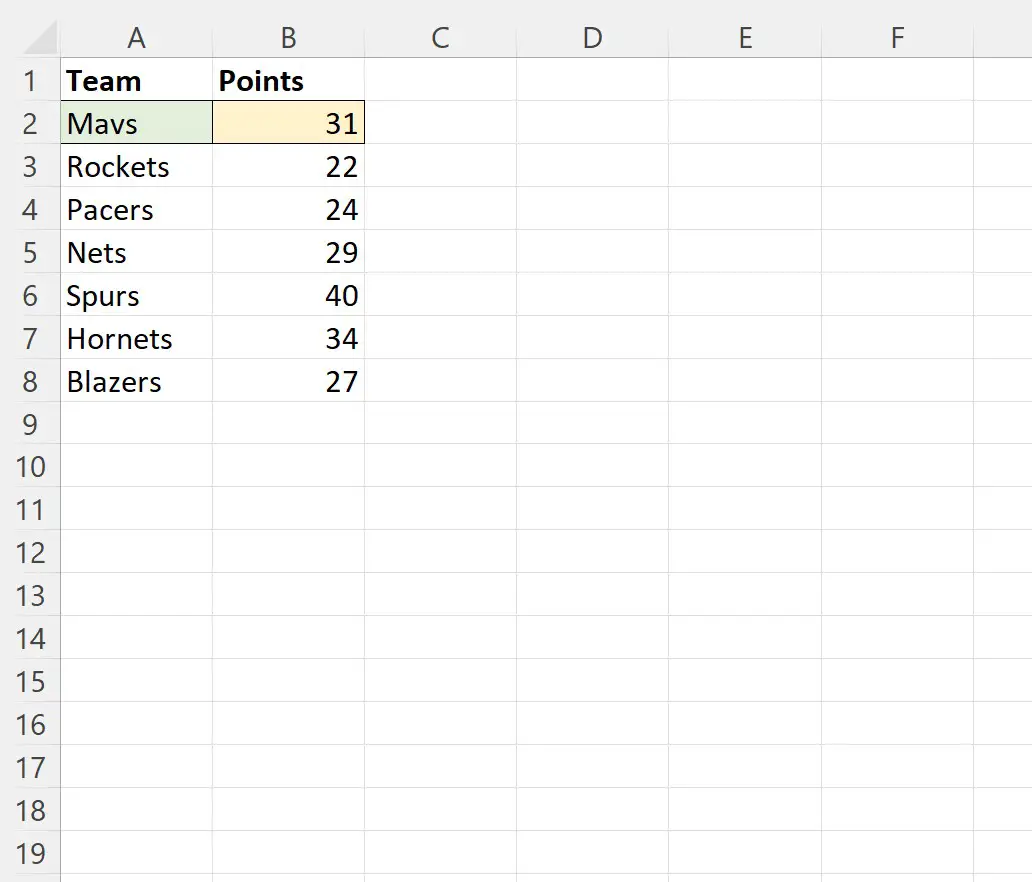
정확히 동일한 형식을 사용하여 행 2 아래에 행을 삽입한다고 가정해 보겠습니다.
이를 위해 다음 매크로를 생성할 수 있습니다:
Sub insertRowWithFormatting()
ActiveCell.Offset(1).EntireRow.Insert Shift:=xlDown, CopyOrigin:=xlFormatFromRightOrAbove
ActiveCell.EntireRow.Copy
ActiveCell.Offset(1).EntireRow.PasteSpecial xlPasteFormats
Application.CutCopyMode = False
End Sub
그런 다음 A2 셀을 선택하고 이 매크로를 실행할 수 있습니다.
이 매크로를 실행하면 다음과 같은 출력이 나타납니다.

삽입한 새 행의 형식은 셀 색상과 테두리를 포함하여 행 2의 셀과 정확히 동일합니다.
또한 기존 데이터세트의 다른 모든 행은 단순히 푸시다운되었습니다.
추가 리소스
다음 자습서에서는 VBA에서 다른 일반적인 작업을 수행하는 방법을 설명합니다.
VBA:마지막으로 사용한 줄을 찾는 방법
VBA:범위 내 행 수를 계산하는 방법
VBA:사용된 열 수를 계산하는 방법